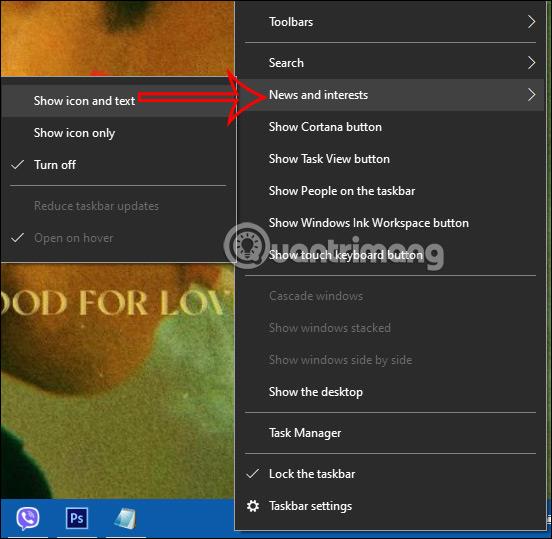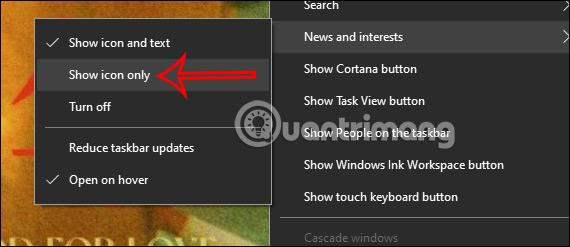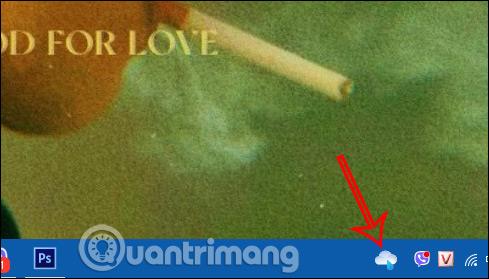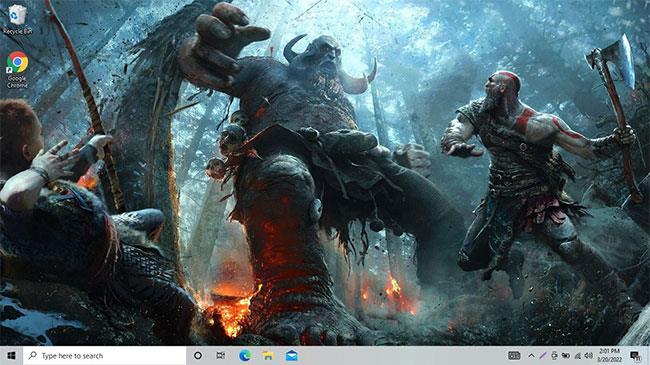Obično, kada instalirate Windows 10, widget za vremensku prognozu uvijek će biti prikazan na programskoj traci tako da možete brzo pratiti vremensku prognozu na svojoj lokaciji. Međutim, zbog promjene postavki ili prilagođavanja programske trake u sustavu Windows 10 , widget za vremensku prognozu u sustavu Windows 10 više se ne prikazuje. Ako želite pregledati informacije o vremenu i ponovno prikazati widget za vremensku prognozu na programskoj traci sustava Windows 10, slijedite upute u nastavku.
Upute za prikaz widgeta za vremensku prognozu na Windows 10
Korak 1:
Najprije desnom tipkom miša kliknemo programsku traku u sustavu Windows 10, zatim odaberemo Vijesti i interesi , zatim kliknemo Prikaži ikonu i tekst .
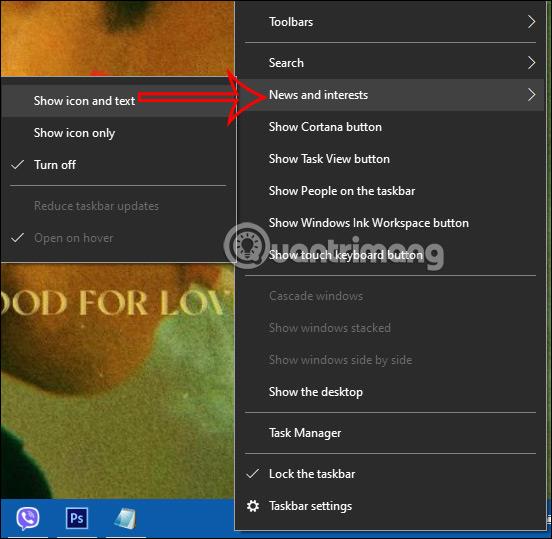
Korak 2:
Sada se ispod programske trake prikazuje widget za vremensku prognozu kao ispod. Widget će uključivati ikonu vremena i trenutnu vremensku situaciju.

Korak 3:
U slučaju da želite prikazati samo ikonu vremenske prognoze , desnom tipkom miša kliknite programsku traku, odaberite Vijesti i interesi, a zatim kliknite Prikaži samo ikonu.
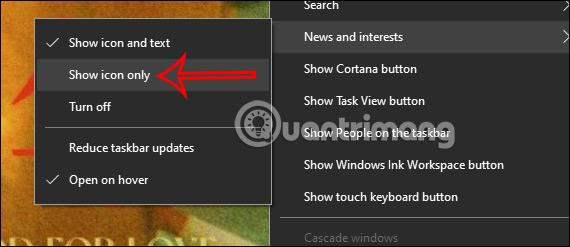
Rezultat će prikazati samo ikonu vremena kao što je prikazano u nastavku.
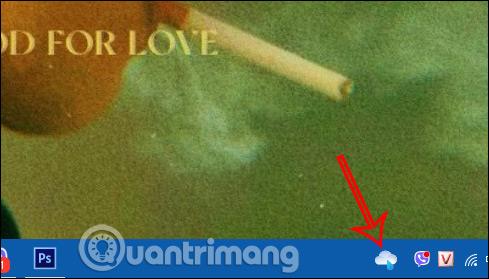
Korak 4:
U slučaju da ste omogućili widget Vijesti , za ponovni prikaz vremenske kartice kliknite na widget Vijesti. U ovom sučelju kliknite na ikonu s 3 točke i zatim odaberite Ostale postavke .
Korak 5:
Prebacite se na sučelje za postavljanje u pregledniku Microsoft Edge. U odjeljku Kartice s informacijama pronađite karticu s vremenskim prilikama, a zatim omogućite Prikaži karticu s vremenskim prilikama u mom feedu .

Korak 6:
Zatim ponovno kliknite na widget vijesti i kliknite na ikonu za osvježavanje da ponovno učitate informacijsko sučelje na vašem računalu.
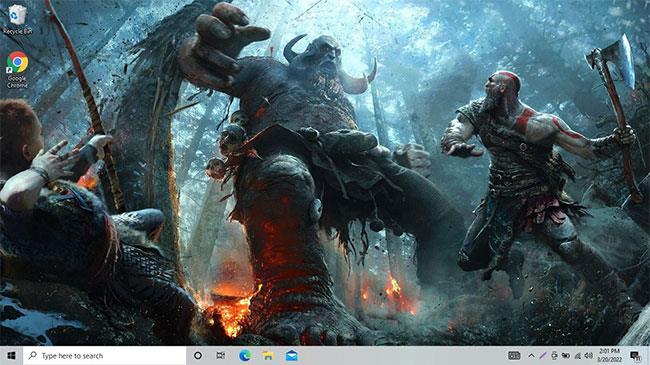
Kao rezultat toga, također vidimo widget za vremensku prognozu ponovno prikazan na programskoj traci preglednika.
Video vodič za prikaz widgeta za vremensku prognozu u sustavu Windows 10